7 طرق بسيطة لجعل هاتف سامسونج الخاص بك يبدو أقل مللاً

ليس بالضرورة أن يبدو هاتف سامسونج جالاكسي الفاخر مطابقًا تمامًا لأي هاتف آخر في السوق. مع بعض التعديلات البسيطة، يمكنك جعله أكثر خصوصية وأناقة وتميزًا.
TWRP تعني Team Win Recovery Project وهو برنامج استرداد مفتوح المصدر لأجهزة Android. يتيح TWRP للمستخدمين حفظ البرامج الثابتة وتثبيتها والنسخ الاحتياطي لها واستعادتها على أجهزتهم دون القلق بشأن التأثير على حالة الجهاز عند عمل روت أو تثبيت برامج ثابتة جديدة على أجهزة Android.
يوضح هذا الدليل كيفية تثبيت TWRP بأمان على جهاز Android دون الحاجة إلى عمل روت.
ملاحظة: لا يحتاج المستخدمون إلى عمل روت لجهاز Android لتثبيت TWRP، ولكن سيحتاجون إلى إلغاء قفل أداة تحميل التشغيل، وسوف يؤدي ذلك إلى مسح كل المحتوى الموجود على جهازك. كما أن طريقة فتح أداة تحميل التشغيل ستكون مختلفة بالنسبة لكل جهاز.
تنزيل واستخراج أدوات Android SDK
قبل تثبيت TWRP، سوف تحتاج إلى تثبيت أدوات Android SDK . في هذه الصفحة، إذا كنت تريد فقط أدوات سطر الأوامر بدلاً من Android Studio بالكامل (الذي يشغل مساحة كبيرة)، فانقر فوق "خيارات التنزيل" ، ثم حدد الحزمة التي تتوافق مع نظام التشغيل لديك من قسم "أدوات سطر الأوامر فقط" في موقع مطوري Android.
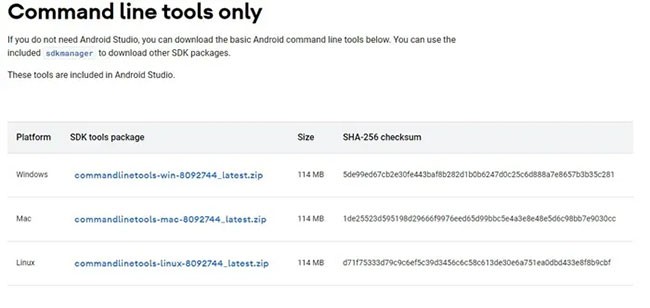
بمجرد التنزيل، قم باستخراج أدوات سطر الأوامر إلى الموقع الذي تختاره.
قم بتنزيل صورة TWRP المقابلة لجهازك
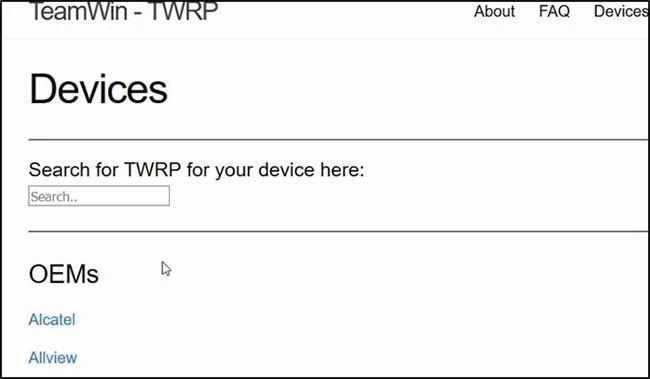
سوف تحتاج إلى تنزيل صورة TWRP المناسبة لجهازك. يمكنك العثور على القائمة الكاملة للصور المتوفرة على موقع TWRP.
https://twrp.me/Devices/إلغاء قفل خيارات المطور، وتمكين تصحيح أخطاء USB وإلغاء قفل OEM
سوف تحتاج إلى إلغاء قفل خيارات المطور على هاتفك. للقيام بذلك، انتقل إلى قسم "حول" على هاتفك في تطبيق "الإعدادات" . سوف تحتاج إلى النقر فوق رقم البناء 7 مرات قبل أن يُسمح لك بالوصول إلى خيارات المطور.
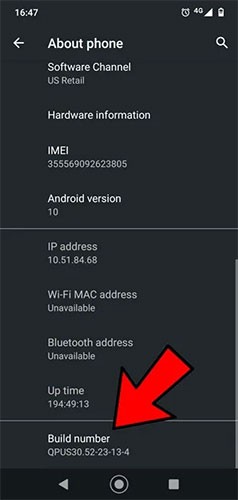
من إعدادات Android، انقر فوق النظام > خيارات متقدمة > خيارات المطور > تصحيح أخطاء USB . انقر فوق موافق.
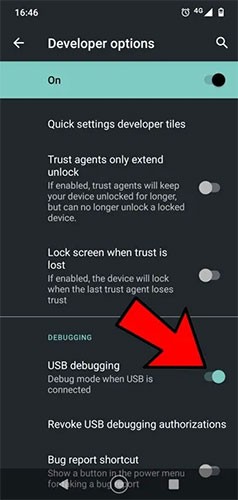
بعد ذلك، ابحث عن إلغاء قفل OEM في قائمة خيارات المطور وحدد هذا الخيار.
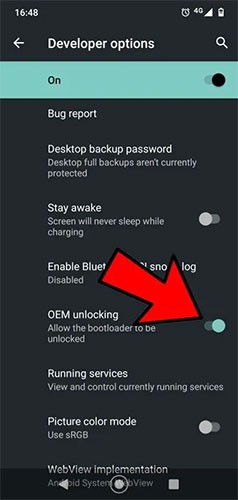
سيطالبك الجهاز بإدخال رمز أمان ويخبرك أن إلغاء قفل أداة تحميل التشغيل سيؤدي إلى تعطيل حماية الجهاز. يتيح لك هذا إلغاء قفل أداة تحميل التشغيل عند تشغيل جهازك لأول مرة. في معظم الحالات، سيؤدي إلغاء قفل أداة تحميل التشغيل إلى مسح البيانات من جهازك، لذا تأكد من عمل نسخة احتياطية لجميع الملفات والصور والبيانات والإعدادات التي تريد الاحتفاظ بها.
قم بتوصيل الجهاز بالكمبيوتر
قم بتوصيل جهازك بالكمبيوتر عبر كابل بيانات USB. عند توصيل جهازك بالكمبيوتر، قد ترى رسالة تطلب تمكين تصحيح أخطاء USB، إذا كان الأمر كذلك، فانقر فوق السماح دائمًا من هذا الكمبيوتر > موافق .
إذا لم تظهر هذه المطالبات، فمن المحتمل أنك تستخدم كابل شحن USB عاديًا بدلاً من كابل البيانات وستحتاج إلى العثور على بديل.
تثبيت TWRP عبر موجه الأوامر
تختلف الخطوات وفقًا لنظام التشغيل الخاص بك، ولكنك ستحتاج إلى تشغيل موجه الأوامر في المجلد الذي قمت بتثبيت أدوات Android SDK الخاصة بك أو استخراجها فيه. سوف تحتاج أيضًا إلى وضع ملف صورة TWRP في هذا المجلد.
في نافذة الأوامر، اكتب:
adb devices… ثم اضغط على Enter. سيتم إدراج جهازك.

بعد ذلك، اكتب الأمر التالي لإعادة تشغيل جهازك في وضع bootlader/fastboot:
adb reboot bootloaderبعد ذلك، قم بتشغيل:
fastboot flash recovery twrp-3.6.X-XXX.imgسيتعين عليك التأكد من استبدال إصدار TWRP في سطر التعليمات البرمجية هذا بالإصدار الذي يتوافق مع الإصدار الذي تحتاج إلى تحميله على جهازك.
وأخيرًا، قم بتشغيل سطر التعليمات البرمجية التالي:
fastboot rebootبمجرد إكمال هذه الخطوة، ستتمكن من تشغيل جهازك باستخدام الاسترداد المخصص TWRP واستخدام ميزاته.
حظ سعيد!
انظر أيضا:
ليس بالضرورة أن يبدو هاتف سامسونج جالاكسي الفاخر مطابقًا تمامًا لأي هاتف آخر في السوق. مع بعض التعديلات البسيطة، يمكنك جعله أكثر خصوصية وأناقة وتميزًا.
بعد أن سئموا من نظام التشغيل iOS، تحولوا أخيرًا إلى هواتف Samsung، وليس لديهم أي ندم على هذا القرار.
تتيح لك واجهة ويب حساب Apple في متصفحك عرض معلوماتك الشخصية، وتغيير الإعدادات، وإدارة الاشتراكات، والمزيد. ولكن في بعض الأحيان، قد لا تتمكن من تسجيل الدخول لأسباب متعددة.
سيساعدك تغيير DNS على iPhone أو تغيير DNS على Android في الحفاظ على اتصال مستقر وزيادة سرعة اتصال الشبكة والوصول إلى المواقع المحظورة.
عندما تصبح ميزة "العثور على موقعي" غير دقيقة أو غير موثوقة، قم بتطبيق بعض التعديلات لجعلها أكثر دقة عندما تكون هناك حاجة إليها بشدة.
لم يتوقع الكثير من الناس أبدًا أن تصبح الكاميرا الأضعف في هواتفهم سلاحًا سريًا للتصوير الإبداعي.
الاتصال قريب المدى هو تقنية لاسلكية تسمح للأجهزة بتبادل البيانات عندما تكون قريبة من بعضها البعض، عادة في غضون بضعة سنتيمترات.
قدمت Apple ميزة "الطاقة التكيفية"، التي تعمل جنبًا إلى جنب مع وضع الطاقة المنخفضة. كلاهما يُطيل عمر بطارية iPhone، لكنهما يعملان بطرق مختلفة تمامًا.
مع تطبيقات النقر التلقائي، لن تحتاج إلى القيام بالكثير عند لعب الألعاب أو استخدام التطبيقات أو المهام المتاحة على الجهاز.
اعتمادًا على احتياجاتك، من المرجح أن تحصل على مجموعة من الميزات الحصرية الخاصة بـ Pixel تعمل على جهاز Android الحالي لديك.
لا يتضمن الإصلاح بالضرورة حذف صورك أو تطبيقاتك المفضلة؛ حيث يتضمن One UI بعض الخيارات التي تسهل استعادة المساحة.
يتعامل معظمنا مع منفذ شحن هواتفنا الذكية كما لو أن وظيفته الوحيدة هي الحفاظ على شحن البطارية. لكن هذا المنفذ الصغير أقوى بكثير مما يُفترض به.
إذا كنت قد سئمت من النصائح العامة التي لا تنجح أبدًا، فإليك بعض النصائح التي غيّرت بهدوء طريقة التقاط الصور.
إذا كنت تبحث عن هاتف ذكي جديد، فأول ما ستقع عليه عيناك بطبيعة الحال هو ورقة المواصفات. فهي مليئة بمعلومات عن الأداء، وعمر البطارية، وجودة الشاشة.
عند تثبيت تطبيق على جهاز iPhone من مصدر آخر، ستحتاج إلى تأكيد موثوقية التطبيق يدويًا. بعد ذلك، سيتم تثبيت التطبيق على جهاز iPhone الخاص بك للاستخدام.












